- Автор Jason Gerald [email protected].
- Public 2023-12-16 11:36.
- Последнее изменение 2025-01-23 12:44.
Из этой статьи вы узнаете, как отделить изображение от фона в Microsoft Paint с помощью компьютера. Краска может отделить цвет фона изображения, если это сплошной цвет, и вы можете переместить его на другое изображение. Однако вы не можете сохранить изображение с прозрачным фоном, и прозрачная область станет белой при сохранении изображения.
Шаг
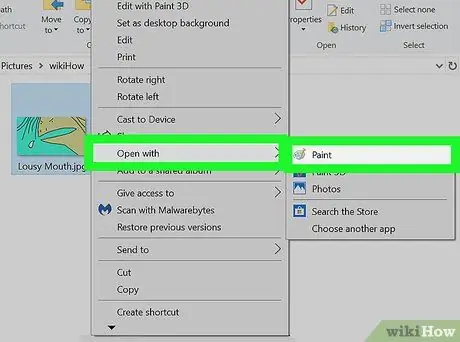
Шаг 1. Откройте изображение в Microsoft Paint
Щелкните правой кнопкой мыши файл изображения, наведите на него курсор. Открыть с, и выберите Покрасить в списке приложений.
Выбирайте фото с однотонным или белым фоном
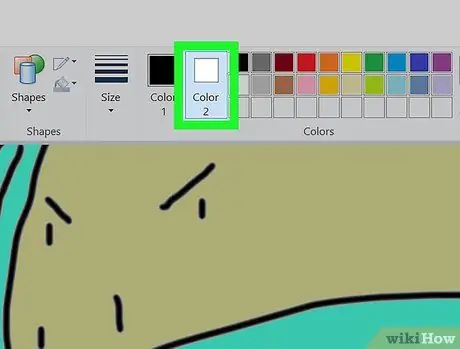
Шаг 2. Выберите Цвет 2 на панели инструментов
Здесь вы должны выбрать цвет фона изображения как «Цвет 2».
Например, если цвет фона изображения белый, установите «Цвет 2» на тот же белый оттенок
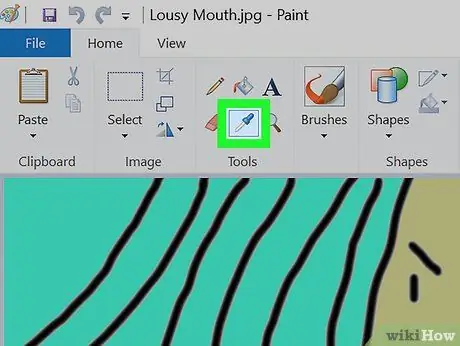
Шаг 3. Щелкните инструмент «Пипетка» на панели инструментов
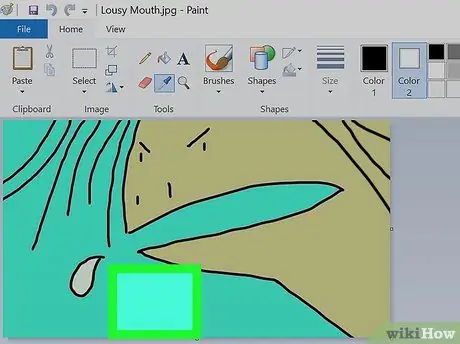
Шаг 4. Щелкните фон изображения
Это сделает выбор «Цвет 2» фоном изображения. Теперь вы можете отделить изображение от цвета фона.
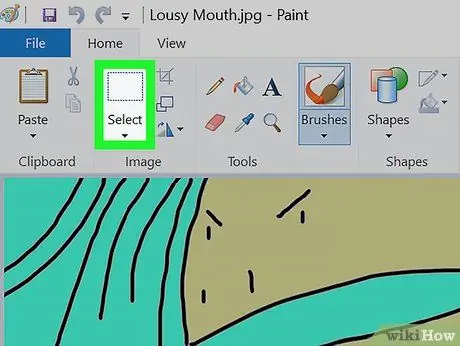
Шаг 5. Щелкните меню Выбрать на панели инструментов
Он находится в верхнем левом углу. Откроется выпадающее меню.
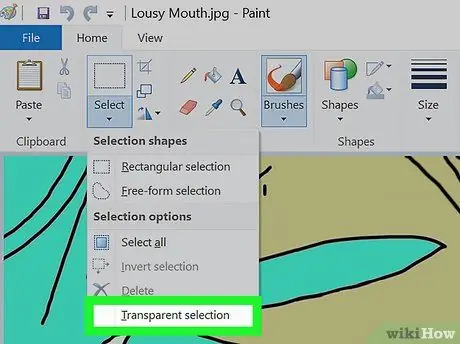
Шаг 6. Щелкните в меню Прозрачное выделение
Параметр «Прозрачное выделение» будет активен для всех частей, выделенных выделением, и поставьте галочку рядом с ним в меню.
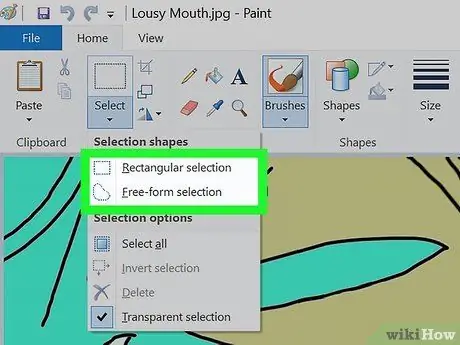
Шаг 7. Выберите прямоугольное выделение. или Выбор произвольной формы.
Вы можете найти эту опцию в меню Выбирать.
Вы можете использовать любой из инструментов в режиме «Прозрачное выделение», в зависимости от области, которую вы хотите выделить
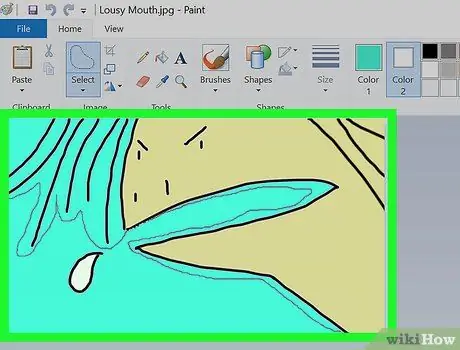
Шаг 8. Обведите контур выделения изображения, которое хотите отделить от фона
Удерживая нажатой левую кнопку мыши, прокручивайте изображение.
Появится черный контур, но он исчезнет, когда вы отпустите кнопку мыши
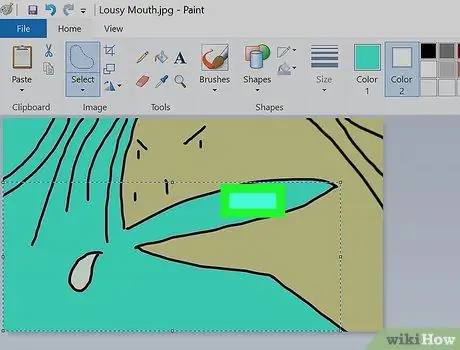
Шаг 9. Щелкните правой кнопкой мыши область, для которой выделен контур
Пунктирная линия, образующая рамку, появится вокруг выбранной области.

Шаг 10. Выберите «Вырезать». или Копировать в контекстном меню.
Поля с прозрачным контуром выделения будут скопированы в буфер обмена.
Выбранное изображение будет отделено от фона
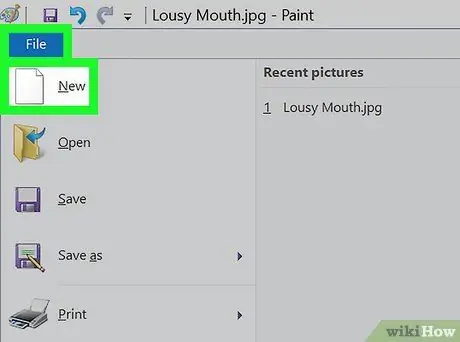
Шаг 11. Откройте новое изображение в Paint
Вы можете переместить скопированное изображение сюда.
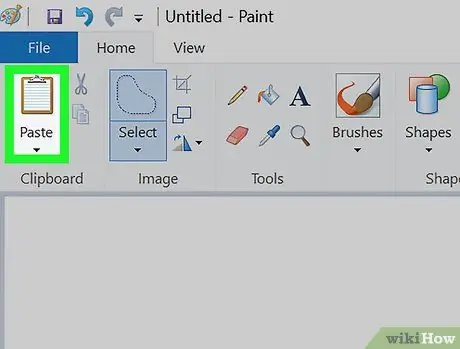
Шаг 12. Вставьте скопированное изображение
Щелкните новое изображение правой кнопкой мыши и выберите Вставить. Скопированное изображение будет вставлено в новое изображение с предыдущим прозрачным фоном.






